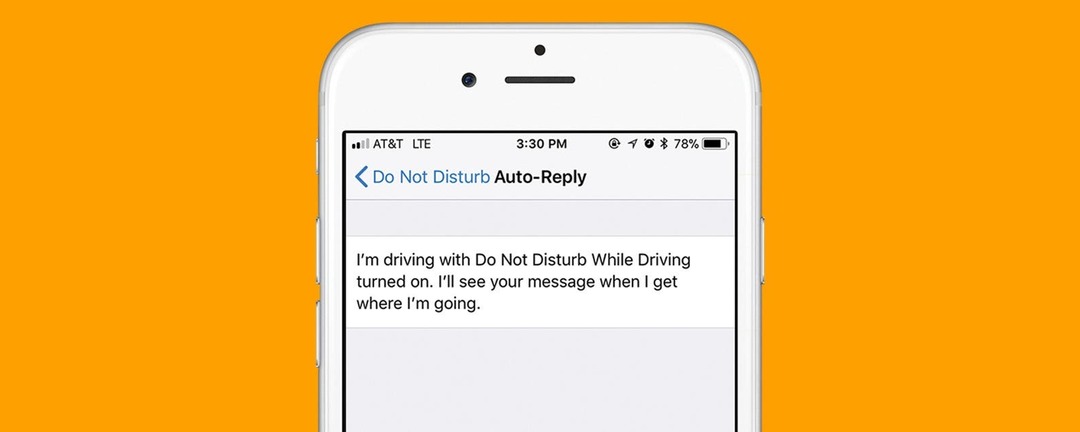
이제 우리 모두 iOS 12 업데이트를 손에 넣었으므로 몇 가지 설정을 확인하는 것이 좋습니다. iOS 11의 가장 큰 변화 중 하나는 iPhone의 새로운 운전 방해 금지 기능입니다. 아직 iPhone에서 이 운전 모드를 사용하지 않았다면 설정하는 데 시간을 할애할 가치가 있는 안전 기능입니다. 운전 중 방해금지 모드 켜는 방법, 운전 중 방해금지 모드 끄는 방법, iPhone에서 자동 응답하는 운전 중 방해금지 모드도 다룰 거에요!
관련된: iOS 12의 새로운 기능: iPhone에서 위치 기반 방해 금지 모드를 켜는 방법
iPhone에서 방해 금지 모드는 어떻게 작동합니까?
기본적으로 운전 중 방해금지 모드는 휴대폰이 블루투스를 통해 차량에 연결되거나 장치가 운전 동작을 감지할 때 인식하는 기능입니다. 설정하고 나면 운전 중 방해금지 모드가 사용자가 이동 중인 차량에 있음을 식별하면 자동으로 설정에 맞게 조정됩니다. 전화, 문자 메시지, 앱 알림 및 기타 알림을 차단할 수 있습니다. 방해 금지가 활성화된 경우에도 특정 통화 및 연락처가 귀하에게 연락할 수 있도록 하는 기능도 있습니다. 즉, 긴급 전화나 긴급 전화를 놓치는 것에 대해 걱정할 필요가 없으며 주의가 산만하지 않은 운전의 평화와 보안도 즐길 수 있습니다!
이 스마트 기능의 가장 큰 장점은 음악, 길찾기 및 비상 연락처와 같이 필요한 항목에 액세스할 수 있다는 것입니다. 불필요한 알림을 제거하여 잘 운전하고 안전하게 운전하는 데 집중할 수 있습니다. 무례하다고 생각하거나 무시하는 연락처가 걱정된다면 절대 두려워하지 마세요! 운전 중 방해 금지에 대한 자동 응답 기능이 있어 모든 사람이 안전해지는 즉시 자신의 요구 사항에 주의를 기울일 것임을 알릴 수 있습니다!
iPhone에서 방해 금지 모드 켜기 또는 끄기
먼저 설정으로 이동해야 합니다. 그런 다음 방해 금지를 클릭하십시오. 운전 중 방해 금지까지 아래로 스크롤하고 클릭하여 설정을 선택합니다. 자동(차량 움직임 감지 시), 차량용 블루투스 연결 시, 수동 중에서 선택할 수 있습니다. 수동 설정은 제어 센터를 통해 켜고 꺼야 함을 의미합니다.
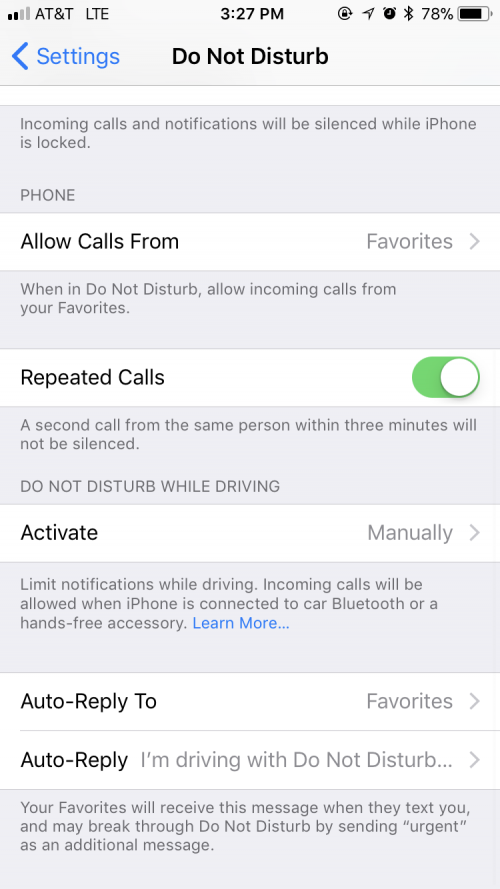
iPhone의 방해 금지 모드에서 자동 응답 텍스트를 사용 및 사용자화하는 방법
iPhone의 문자 메시지 자동 회신은 운전 중 방해 금지 플랫폼에만 적용되는 멋진 새 기능입니다. 그것은 당신이 사람의 목록과 자동 회신 메시지를 선택할 수 있습니다. 프로그램이 실행 중일 때(운전 중이거나 수동으로 활성화한 경우) 해당 사람들이 메시지를 보내면 자동 응답을 받게 됩니다!
iPhone용 방해 금지에서 자동 회신 텍스트를 사용하려면 설정 > 방해 금지 > 자동 회신으로 이동하여 자동 회신을 보낼 그룹을 선택해야 합니다.
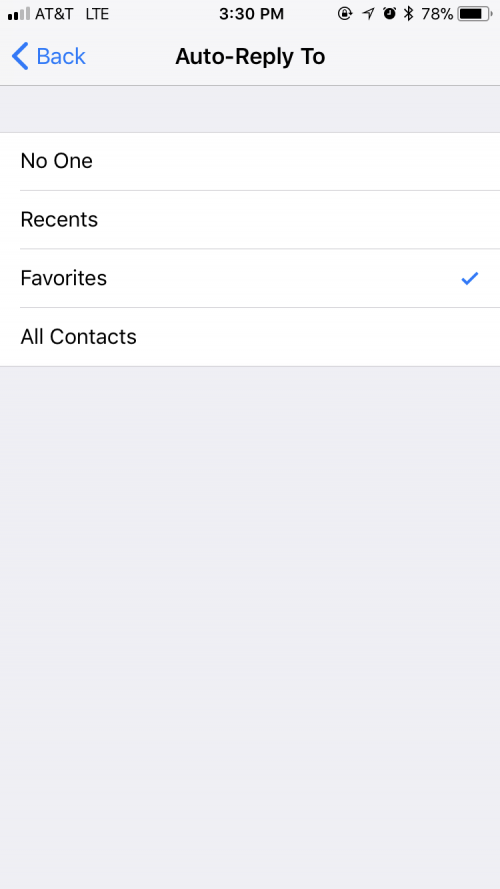
그런 다음 돌아가서 자동 응답을 누릅니다. 여기에서 선택한 자동 응답 메시지를 입력합니다. Apple은 일반 자동 회신을 제공하지만 대신 텍스트를 탭하고 사용자 지정된 메시지를 입력할 수 있습니다.
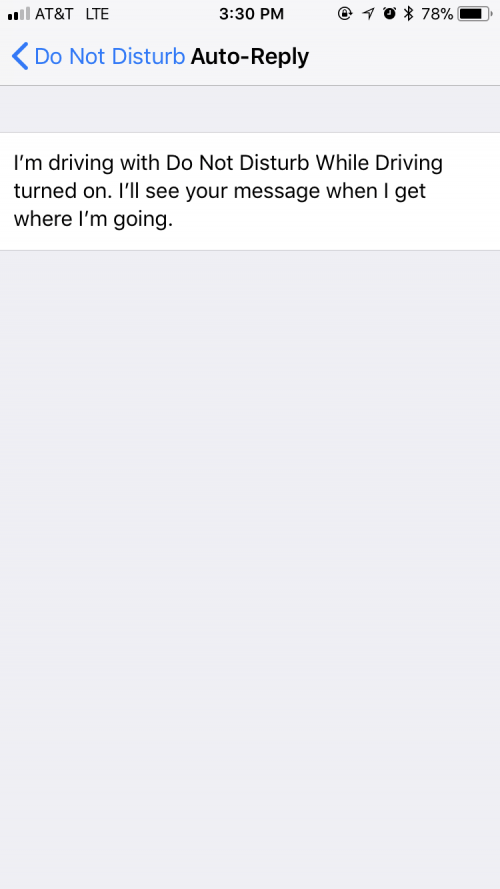
이러한 기능을 설정하면 운전 중 방해금지 모드가 활성화될 때마다 활성화됩니다!